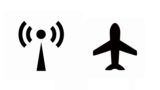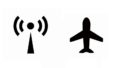飛行機に乗ったことがある人ならスマホの「機内モード」を使ったことがあるのではないでしょうか。
まだ飛行機に乗ったことがない、という人は使ったことがないと思うので知らなくても当然ですね。
というわけでここでは「機内モード」について解説をしてみましょう。また使ったことがあるので知っているという人も、飛行機に乗ったとき以外でも便利な使い方があるので参考にしてみてください。
機内モードとは
「機内モード」とは文字通り「飛行機内でスマホの無線通信を制限するための機能」です。飛行機に乗ったことがある人なら使ったことがあるのではないでしょうか。
「機内モード」をオンにすると以下の機能が一斉に停止されます。
- モバイル回線(音声通話・データ通信)
- Wi-Fi
- Bluetooth
- 位置情報サービス
機内でスマホの利用を中止するよう求められるときに「携帯電話やその他電波を発する機器は・・・」とアナウンスがありますよね。
「機内モード」はそれら「電波を発する」機能を一括で停止することができる設定なのです。

ちなみに「モバイルデータ通信」オフ状態とはちょっと違うのよ。

けっこう区別がついてない人がいるかもね。
機内モードの設定方法
設定アプリから設定
設定アプリから「機内モード」をオンにすることができます。
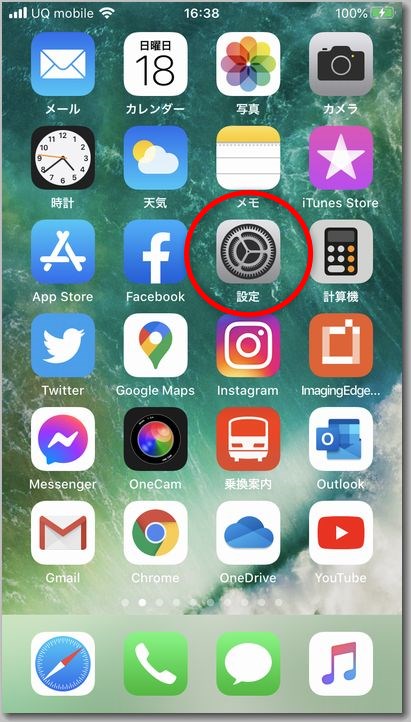
「機内モード」をタップします。

「機内モード」がオンになりました。「Wi-Fi」と「Bluetooth」もオフになっているのが分かります。
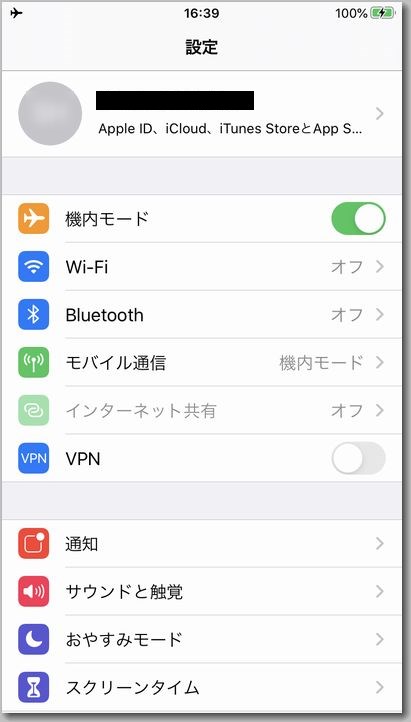
コントロールセンターから設定
コントロールセンターで「機内モード」をオンにすることもできます。どちらかというとこちらの方が簡単ですね。
◉ホームボタンがある場合
画面下からスワイプしてコントロールセンターを表示します。
◉ホームボタンがない場合
画面上からスワイプしてとコントロールセンターを表示します。
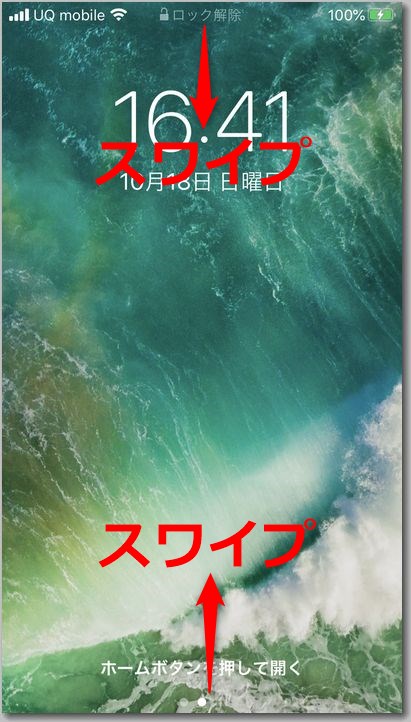
飛行機のアイコンをタップします。
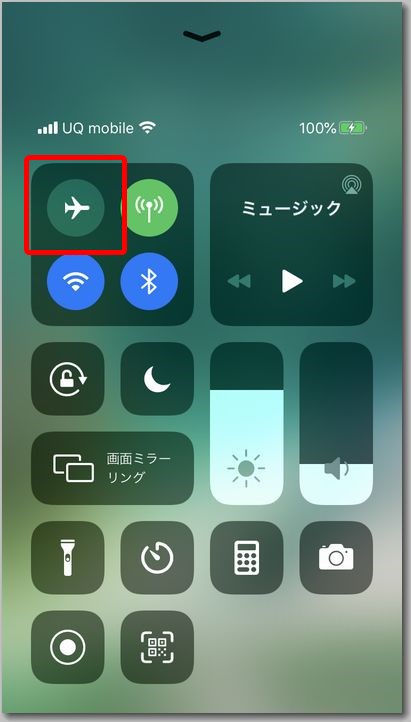
「機内モード」がオンになりました。
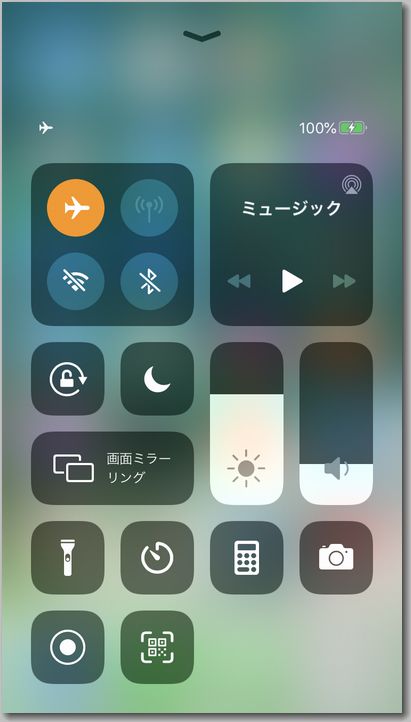
Wi-FiやBluetoothのみ利用することも可能
「機内モード」の状態のまま「Wi-Fi」や「Bluetooth」のみ使用することも可能です。
Wi-Fiのみオンにする
「機内モード」がオンの状態のまま「Wi-Fi」をタップします。
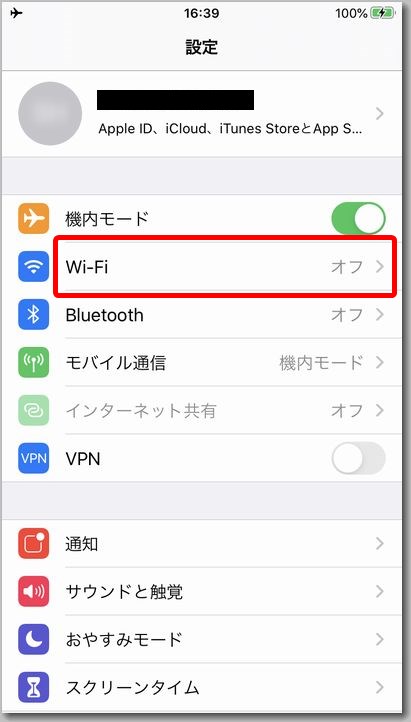
「Wi-Fi」のスイッチをタップしてオフ⇒オンに切り替えます。
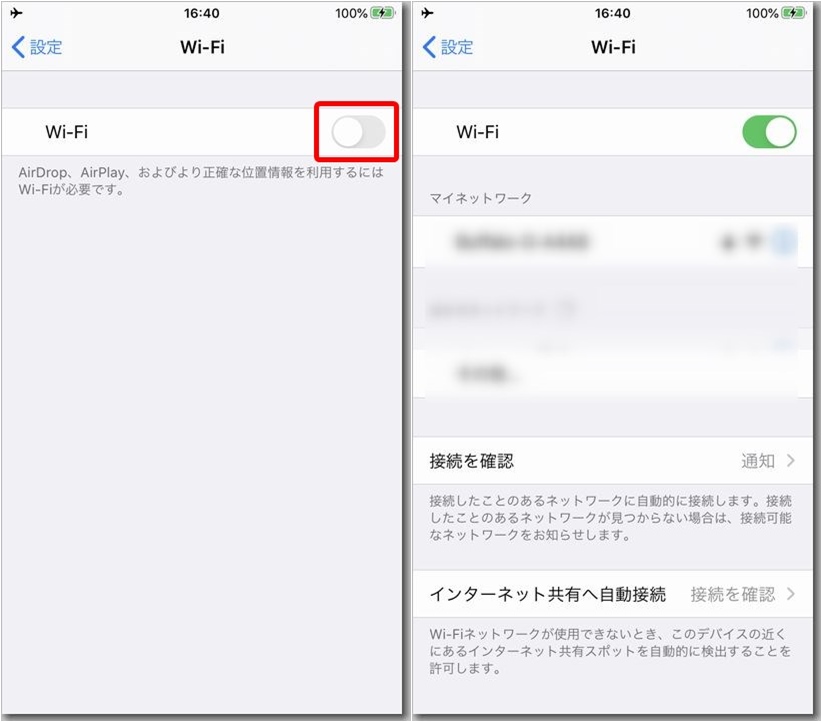
Bluetoothのみオンにする
「機内モード」がオンの状態のまま「Bluetooth」をタップします。
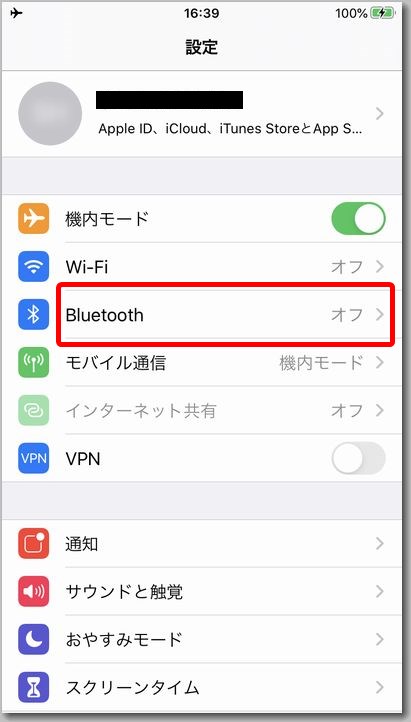
「Bluetooth」のスイッチをタップしてオフ⇒オンに切り替えます。
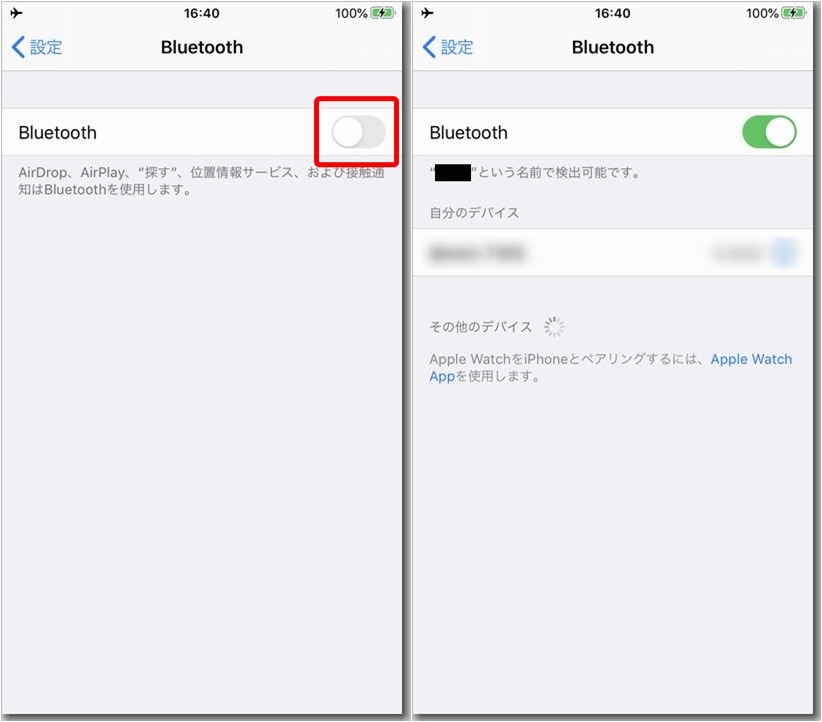
機内モードの便利な使い方
「機内モード」は実際に飛行機に乗るとき以外でも以下のような便利が使い方ができます。
- 映画館で機内モードを使う。
- 病院でも機内モードが有効。
- 海外旅行中は機内モードにしておく。
- バッテリー消費を節約する。
- データ通信量を節約する。
- スマホの充電速度を向上。
- 電波が入り難い場所でのバッテリー節約。
- 通信状態が悪い時のリフレッシュ。
- 既読をつけずにLINEのメッセージを読む。
- 直ちにマナーモードにしたいとき。
映画館で機内モード
「機内モード」はわざわざ電源オン・オフすることなく電波の送受信を遮断することができるのが便利。
スワイプして1度タップするだけなのでサッと設定を済ませることができ、映画館でも使用することができます。
映画が始まる直前までうっかり忘れていたときなど電源オフするよりも簡単に一瞬で設定終了です。
病院でも機内モード
最近は病院でも医療機器に影響を及ぼすために携帯電話の電源をオフにするよう求められることがあります。
そういうときにも「機内モード」は電波を発信しないので飛行機搭乗時と同じように利用することができます。
海外旅行中に機内モード
海外旅行でモバイルWi-Fiを使うつもりであれば「機内モード」にしておくと安全です。
日本滞在時と同じ設定のままだどうっかりデータローミングしてしまって國際サービスが発動することがあります。
一瞬でも國際サービスでデータ通信してしまうと規定の料金が発生するので飛行機内で「機内モード」にした後、旅行中ずっとそのままにしておくのもありです。
ただし、現地でプリペイドSIMを利用するつもりなら「機内モード」は解除する必要があります。その場合はSIMを挿し換えた後に「機内モード」を解除するようにしましょう。
バッテリー消費を節約
「機内モード」の状態では端末の通信は基本的に停止されるのでバッテリーの消費を抑制する効果もあります。
電源オフにはできないけれどバッテリーの消費を極力抑えたい、というときには「機内モード」にしておくと便利です。
データ通信量を節約
基本的にモバイルデータ通信ができないためデータ通信量を消費することがありません。
「機内モード」の状態でWi-Fiを使えばインターネットも利用できるし、誤ってモバイルデータ通信をしてしまうこともありません。
スマホの充電速度を向上
先にも述べたようにバッテリー消費を抑える効果があるので、充電速度の向上にも繋がります。
少しでも早く充電を済ませたい場合は「機内モード」の状態で充電をすると通常より早く充電を終えることが期待できます。
電波が入り難い場所でのバッテリー節約
山岳部など電波が弱い場所にいる場合、スマホは電波を探そうとしてバッテリーの消費を早めてしまいます。
特に電話やデータ通信の必要がない状況であれば「機内モード」にしておくとバッテリー消費を抑えることに繋がります。
通信状態が悪い時のリフレッシュ
電波の状態には問題が無いけれど通信状態がよくない、というときに一度「機内モード」をオン~オフとすると解消する場合があります。
偶発的なトラブルで通信状態に問題があったときなど「機内モード」を利用すると通信状態がリセットされるので効果的です。
LINEで既読をつけない
「機内モード」の状態のままでLINEのメッセージを読んでも既読が付きません。返信を急ぎたくない場合などには便利です。
ただし「機内モード」をオフにしてLINEを起動した瞬間に既読が付くので注意。
※LINEが起動している状態で「機内モード」をオフにしても同様。
直ちにマナーモードにしたいとき
緊急的にマナーモードにしたい、電源オフする時間も煩わしい、というときには一瞬で設定することができるので「機内モード」が使えます。
とっさに思い出せるように使い方に慣れておきましょう。
まとめ

飛行機に乗るときくらいしか使いどころがないのかと思ってたけどけっこういろいろ使えるのね。

パパっと設定できるから便利なのよね。
スワイプから設定できるというのは知らなかった人もいるのでは? 意外にいろんな使いどころがありますが、特に映画館や病院は飛行機に乗るより利用する機会が多いと思うので知っておくと便利ですね。